电脑日历怎么显示农历,教你让win10电脑日历显示农历的设置方法
今天小编教你让win10电脑日历显示农历的设置方法,windows系统电脑时间默认是新历显示的,并没有农历可选,但一些用户需要农历显示,其实我们可通过以下的方法来实现。
微软在win10中增加了农历,但大多数用户却不知道如何开启,那win10如何显示农历呢?下面给大家分享让win10电脑日历显示农历的设置方法,有需要的用户,请来看看吧。
电脑日历怎么显示农历:
1.鼠标左键点击开始菜单,点击日历,如图所示:
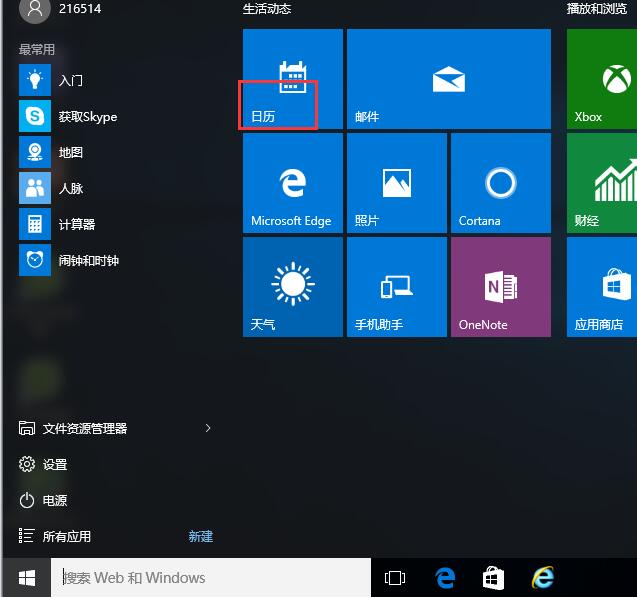
2.点击下方的设置按钮,选择日历设置,如图所示:
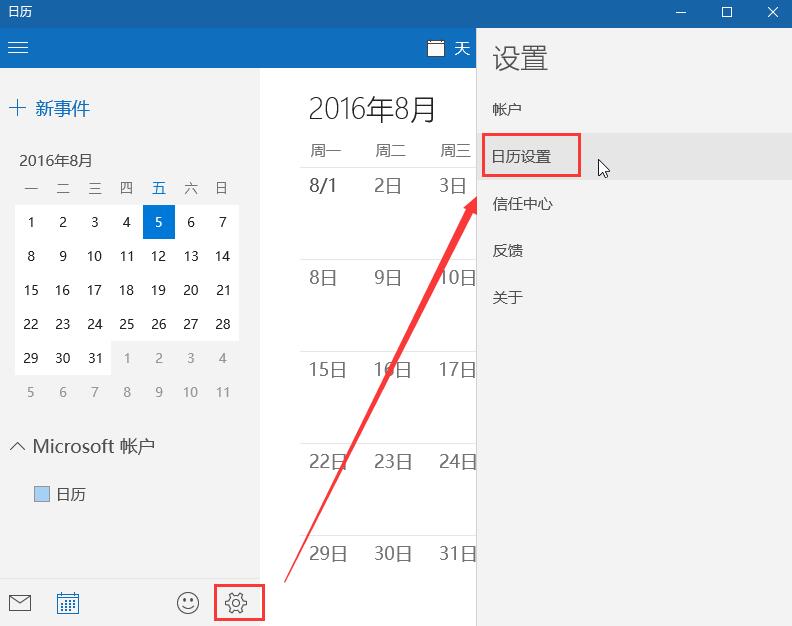
3.勾选备用日历下方的启用,然后设置显示“农历”,
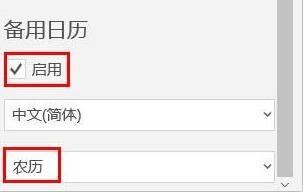
4.设置完成后即可看到日期旁边有了农历的显示,如图所示:
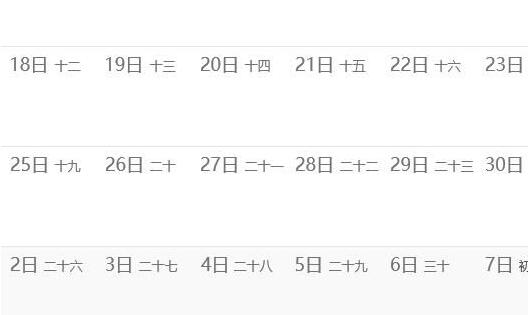
以上便是让win10电脑日历显示农历的设置方法介绍了,过程步骤并不会难,有需要的用户可以按照上面的方法进行操作。
>更多相关文章
首页推荐
佛山市东联科技有限公司一直秉承“一切以用户价值为依归
- 01-11全球最受赞誉公司揭晓:苹果连续九年第一
- 12-09罗伯特·莫里斯:让黑客真正变黑
- 12-09谁闯入了中国网络?揭秘美国绝密黑客小组TA
- 12-09警示:iOS6 惊现“闪退”BUG
- 04-29通用智能人“通通”亮相中关村论坛
- 04-29拼多多投入45亿补贴,助力上海“五五购物节
- 04-29通义千问再开源 推出最大尺寸1100亿参数模型
- 04-29【环球视线】比亚迪交付首列出海云轨
- 04-21中国产品数字护照体系加速建设
相关文章
24小时热门资讯
24小时回复排行
热门推荐
最新资讯
操作系统
黑客防御


















 粤公网安备 44060402001498号
粤公网安备 44060402001498号